この記事には広告を含む場合があります。
記事内で紹介する商品を購入することで、当サイトに売り上げの一部が還元されることがあります。
- iPhoneのアプリの通知がでない…どうすればいいの?
- 通知をロック画面に表示する方法は?
こんな疑問を解決する記事を用意しました。
iPhoneはアプリに新着情報が届いたときにお知らせしてくれる通知機能があります。
自分の性格や生活スタイルに合わせた設定にすることで、通知に対するストレスをなくすことができるでしょう。
今回は、iPhoneの通知に関する各種設定について紹介します。
検証環境:iPhone 8 / iOS 15.6.1
※情報は万全を期していますが、その内容の完全性・正確性を保証するものではありません。
通知設定1:バナーを表示する
iPhoneの通知機能のオン/オフを切り替えは「設定」アプリからおこないます。
手順
1「設定」アプリを開き、通知 → 通知を表示させたいアプリを選択します。

2設定画面の上にある通知を許可のスイッチをオンにして、バナーにチェックを入れます。
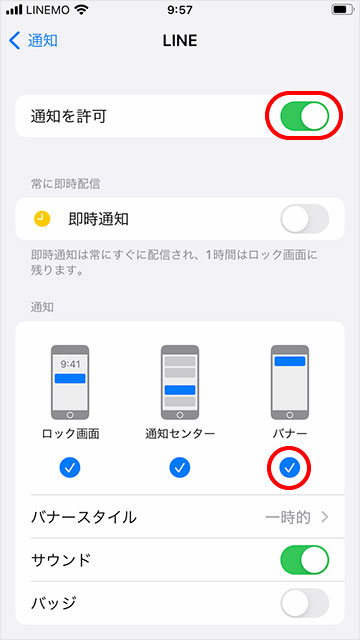
すると、通知を表示することができます。通知履歴を後で確認したい場合は、「通知センター」にもチェックを入れておきます。
通知履歴の詳しい設定に関しては、下記の記事を参考にしてください。
 【iPhone】通知センターに通知履歴を表示・確認・削除する方法
【iPhone】通知センターに通知履歴を表示・確認・削除する方法
通知を表示したくない場合は、通知を許可のスイッチをオフにします。
通知のバナースタイルやサウンド、バッジを表示するかどうかも決められます。
- バナースタイル
- 「一時的」「持続的」の2種類があります。「一時的」は、通知が表示された後、自動的に表示が消えます。「持続的」は、通知の表示が自動的に消えません。
- サウンド
- 新着通知があった際にサウンドを鳴らします。サイレントモードの場合は、音は鳴りません。
- バッジ
- バッジとは、アプリアイコンの右上に表示される赤い数字のことです。新着通知や未読の件数を表示します。
通知履歴からオフにすることも可能
上記で設定で、「通知センター」にチェックを入れていると、通知履歴を確認できます。
この通知履歴から通知をオフにすることができます。
手順
1画面を上から下にスワイプして通知センターを表示します。
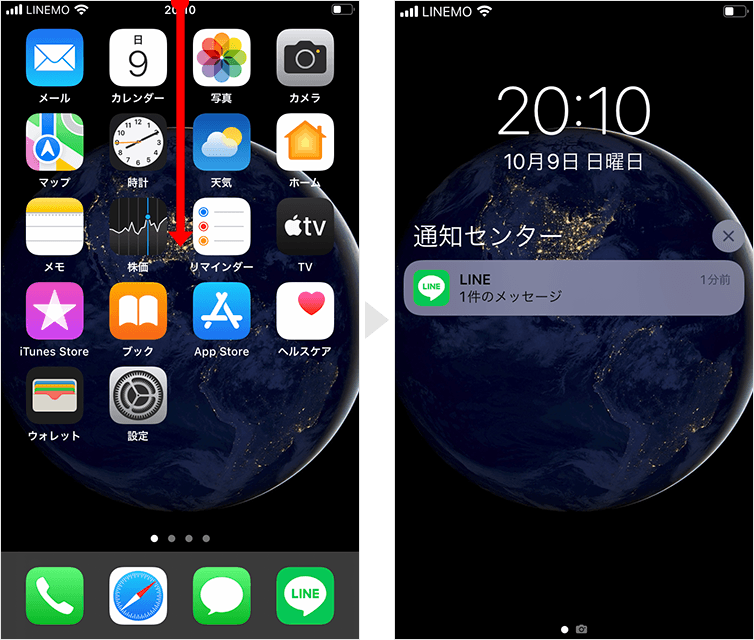
2通知をオフにしたいアプリの履歴を左にスワイプし、オプションをタップします。
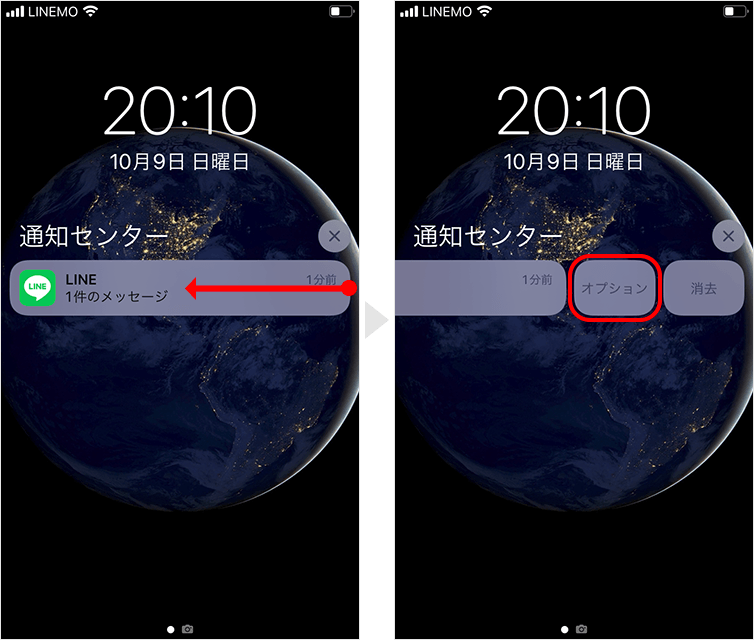
3オフにするを選択すると通知はオフになります。
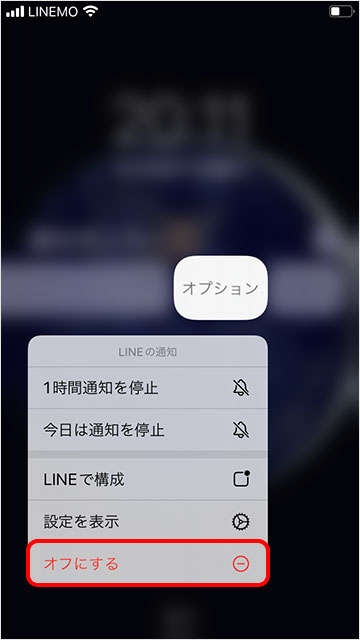
寝ているときだけ通知をオフにする
活動しているときは通知が欲しいけど、寝ているときはうるさいからオフにしたいと思ったことはありませんか?
そんなときは、「おやすみモード」を利用してみてください。通知が届いても画面に表示されず、サウンドやバイブも鳴りません。
届いた通知は、通知センターから確認することができます。おやすみモードは、「設定」アプリ または 「コントロールセンター」からオンにします。
「設定」アプリからオンにする方法
1「設定」アプリを開き、集中モード → おやすみモードの順にタップします。
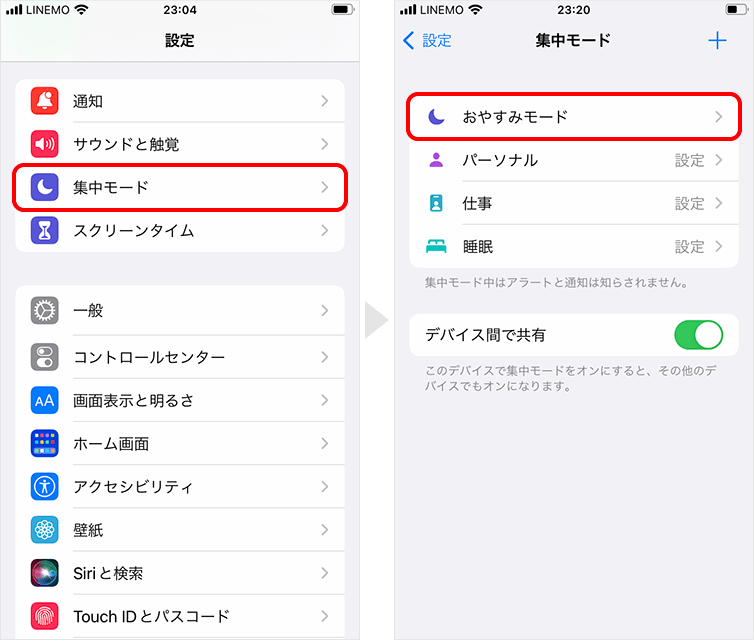
2おやすみモードのスイッチをオンにします。
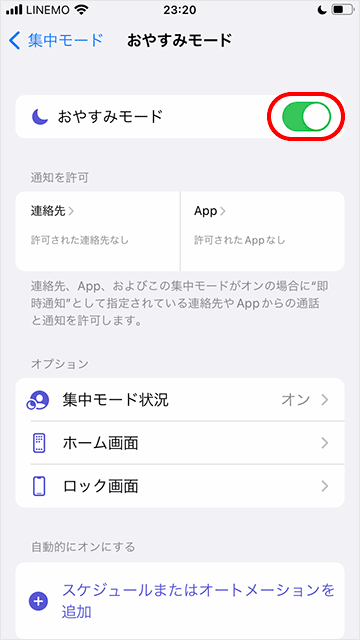
コントロールセンターからオンにする方法
コントロールセンターを表示し、![]() (おやすみモード)のアイコンをタップして、オン/オフを切り替えます。
(おやすみモード)のアイコンをタップして、オン/オフを切り替えます。
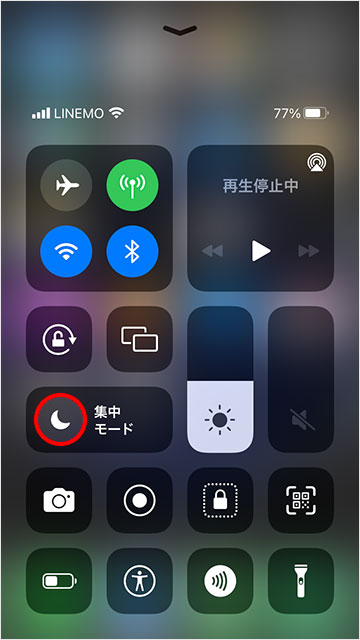
通知設定2:ロック画面に通知を表示する
ロック画面に通知を表示することもできます。
通知に対して早く返信したい人は、設定しておきましょう。
設定の手順は次のとおり。
手順
1 「設定」アプリを開き、通知 → 設定したいアプリを選択します。

2「ロック画面」にチェックを入れると、ロック画面にも通知が表示されるようになります。
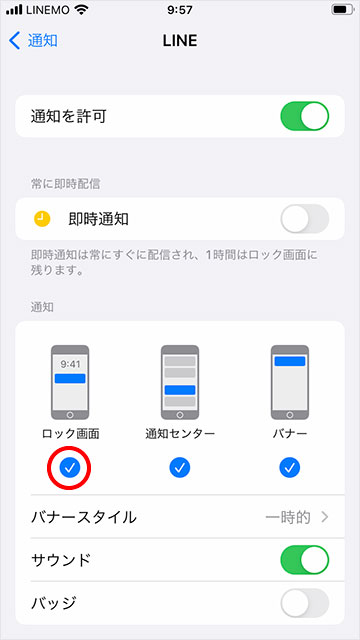
通知設定3:プレビューの表示スタイルを変更する
プレビューの表示スタイルは変えることができ、種類は3つあります。
- 常に
- ロック状態・解除後のどちらでも通知の内容が表示されます。
- ロックされていないときのみ
- ロック解除後に通知の内容が表示されます。
- しない
- 通知の内容は表示されません。
上記の「常に」と「ロックされていないときのみ」に設定しておくと、アプリを開かなくても内容を確認できます。
プレビュー表示の設定方法は以下のとおり。
手順
1「設定」アプリを開き、通知 → プレビューを表示の順にタップします。
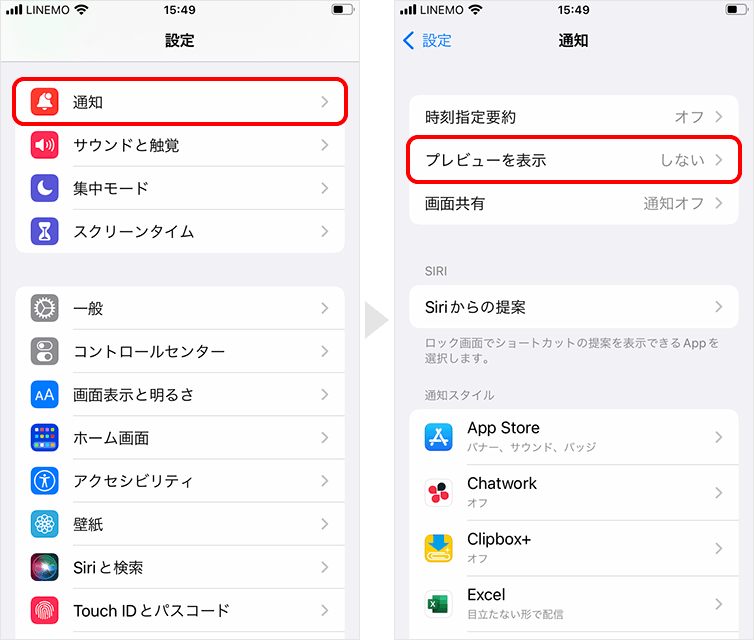
2上記で紹介した選択肢が表示されるので、いずれかを選択します。
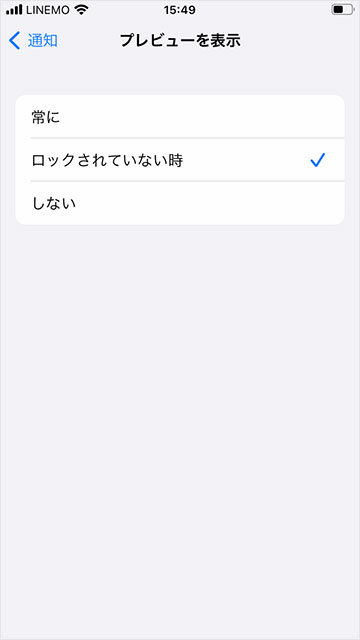
プレビュー表示はアプリごとに設定することもできます。
特定のアプリのみプレビュー表示を変更したい場合
「設定」アプリの通知から、プレビュー表示を変更したいアプリを選択。プレビューを表示をタップし、表示の種類を選択します。
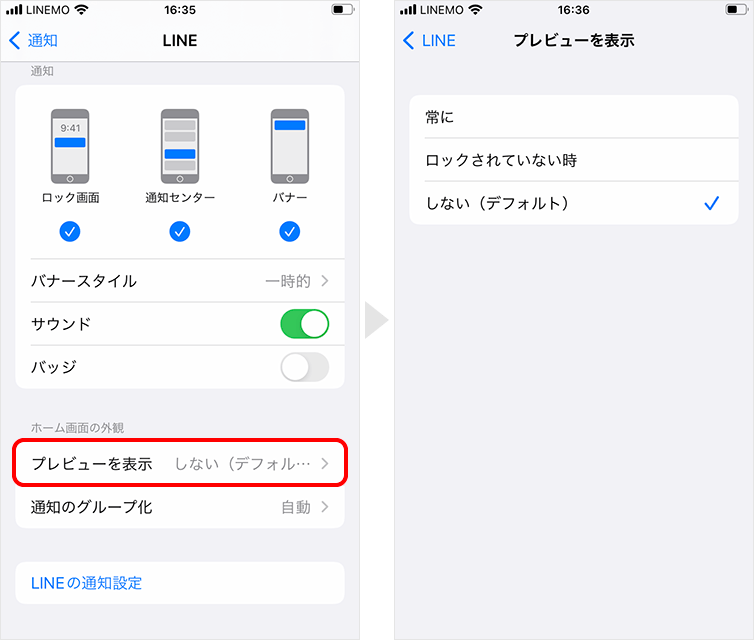
通知設定4:履歴だけ確認する
「通知があると気が散るから表示したくない!だけど履歴は確認したい!」
そんな人は、設定を通知センターだけにしておきましょう。
手順
1「設定」アプリを開き、通知 → 設定したいアプリを選択します。

2「通知センター」だけにチェックを入れたら完了です。
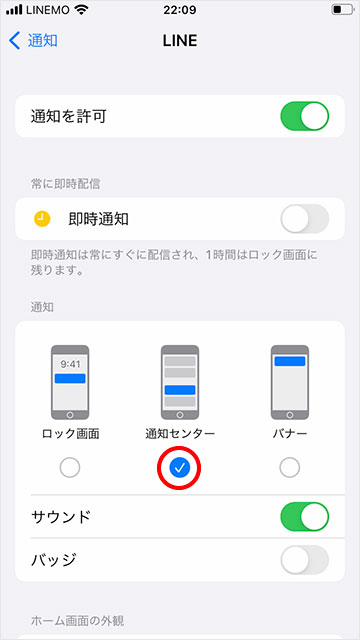
通知設定5:緊急速報の通知について
iPhoneやAndroid端末のスマホには、地震や災害などの危険を知らせてくれる緊急速報の機能がついています。
速報を受信すると警報音を鳴らし、画面に通知を表示します。
もし警報が鳴らない、通知が出ない場合は、下記の設定を見直してください。
緊急速報の確認
1「設定」アプリを開き、通知 → 下にスクロールして緊急速報の順にタップします。のスイッチをオンにすれば完了です。
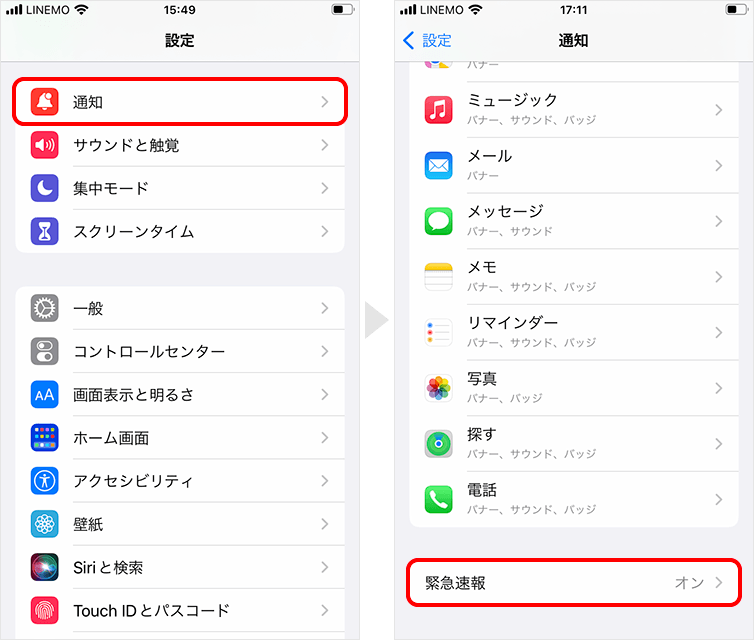
2緊急速報のスイッチをオンにすれば完了です。
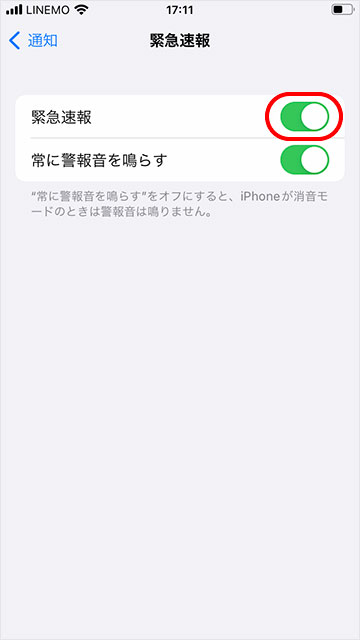
なお、警報音の音量を変更することはできません。
まとめ
iPhoneの通知に関する各種設定について紹介しました。
通知は便利な機能ですが、頻繁に通知が来るとストレスの原因にもなることもあります。
アプリ毎に、自分の性格や生活スタイルに合った設定にすることで快適な生活を送ることができると思います。
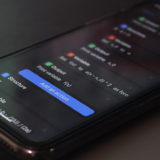 【iPhone】通知センターの使い方と設定方法!
【iPhone】通知センターの使い方と設定方法!
 iPhoneの通知バッジの設定|アプリ右上の数字が消えない悩みを解決!
iPhoneの通知バッジの設定|アプリ右上の数字が消えない悩みを解決!
 iPhoneの通知をオフにする方法!一時的に一括オフにする方法も紹介
iPhoneの通知をオフにする方法!一時的に一括オフにする方法も紹介 

